当前位置:首页 > 帮助中心 > 大白菜u盘装系统教程win11,大白菜u盘重装系统教程win11
大白菜u盘装系统教程win11,大白菜u盘重装系统教程win11
在电脑界,有那么一句话说的好,U盘在手,系统无忧!为什么这么说?因为u盘可以通过u盘装机工具制作成含有winpe系统的启动盘,只要设置u盘启动电脑,就可以使用里面的工具解决许多电脑系统问题。如果问题过于严重,无法修复解决的话,还可以通过u盘重装系统。如果你也想学习怎么操作的话,下面就一起来看看大白菜u盘装系统教程。
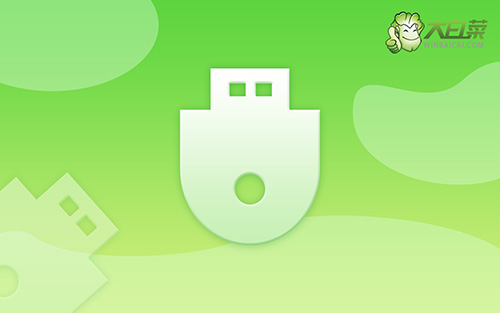
大白菜u盘安装系统图文详解
一、制作u盘启动盘
1、将U盘接入电脑,下载大白菜U盘启动盘制作工具最新版进行制作,注意提前关闭相应的杀毒软件,避免制作过程中误删。

2、如图所示,打开工具并点击一键制作,制作完成后,下载并保存镜像系统到大白菜U盘启动盘中即可。

二、设置u盘启动
1、下面的操作需要通过U盘启动快捷键来操作,请提前查询电脑对应的U盘启动快捷键,或者查阅一下表格。
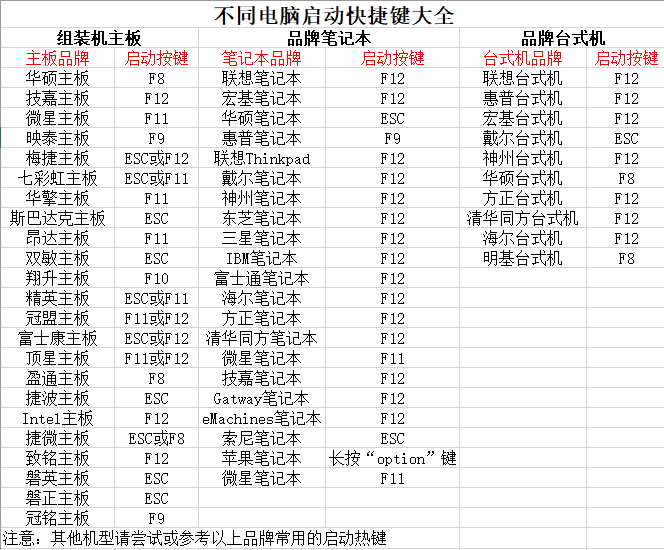
2、重启电脑,出现开机画面时,通过U盘启动快捷键进入启动设置界面,选中U盘,回车就可以进入大白菜winpe 界面。
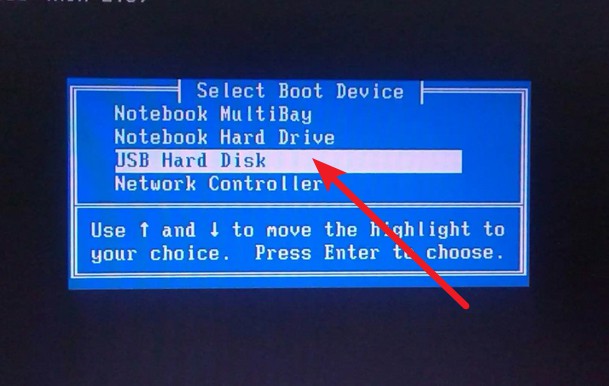
3、最后,选中【1】Win10X64PE(2G以上内存),按回车进入大白菜winpe桌面。
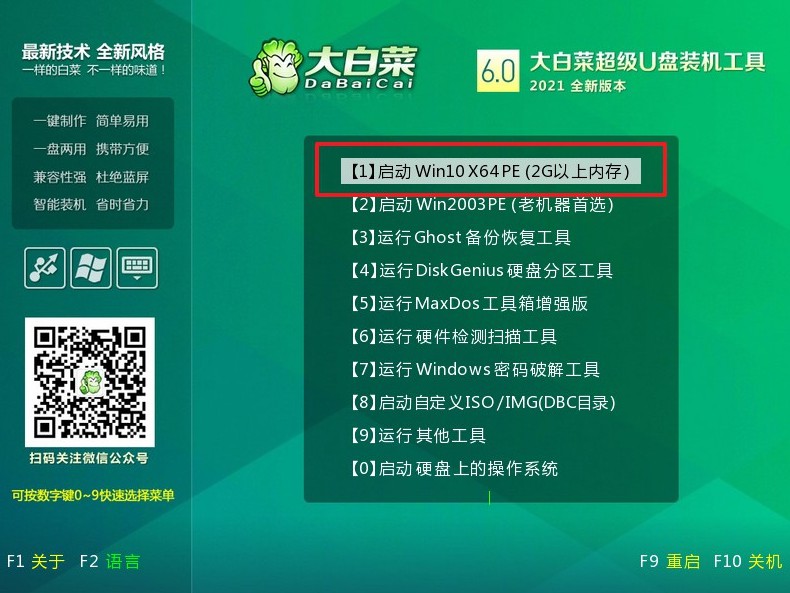
三、u盘启动盘重装系统
1、点击打开大白菜一键装机工具,选择安装win11系统,安装在C盘,点击“执行”。
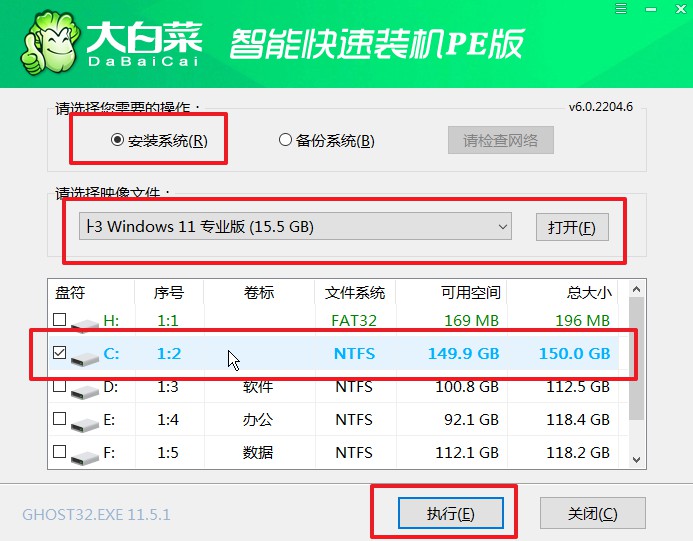
2、在重装系统的过程中,出现还原窗口,默认设置,点击“是”。

3、电脑提示重启,将大白菜U盘拔出,期间就不用在操作,等待系统自动重启和部署,直至win11系统安装完成即可。
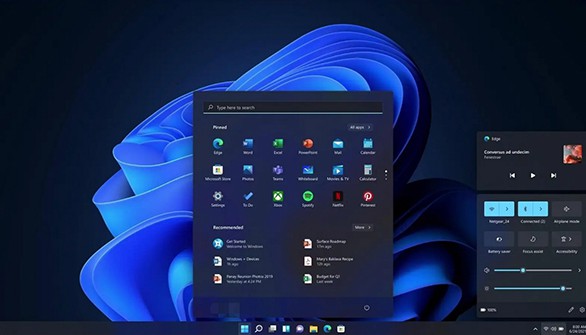
怎么样,你现在学会大白菜u盘装系统教程的操作了吗?现在,使用u盘启动盘重装系统是主流操作方法,而U盘装机工具的软件也非常多,小编建议选择安全可靠的软件,比如说大白菜u盘装机工具。大白菜官网还有技术客服,让你在有需要的时候,可以及时咨询,解决问题。

